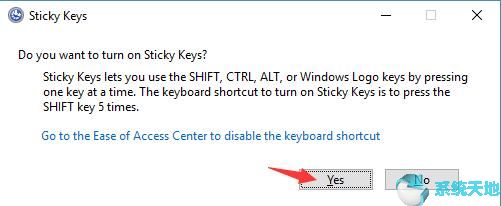如何用PowerShell命令格式化磁盘?这种事情的利弊很难界定。就像人类从采集变成农业一样。除了增加了很多不劳而获的寄生虫,对于个人来说,生活只是变得艰难了一点。
现在微软主推Windows PowerShell,但是大部分人都不太了解。下面是讲真的最简单的磁盘命令,希望能满足你小小的好奇心。
用PowerShell命令格式化磁盘的技巧
格式化硬盘并准备存储数据的过程非常简单。您可以通过以下步骤使用PowerShell命令清除驱动器中存储的所有内容:
1.按Windows的快捷键——,在小娜搜索中输入“Windows PowerShell”,右键单击Windows PowerShell,以管理员身份运行。
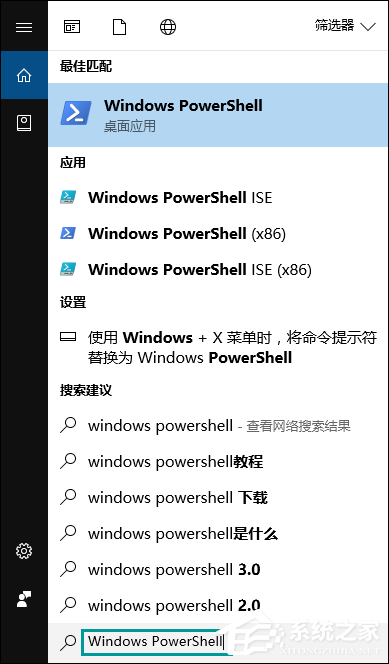
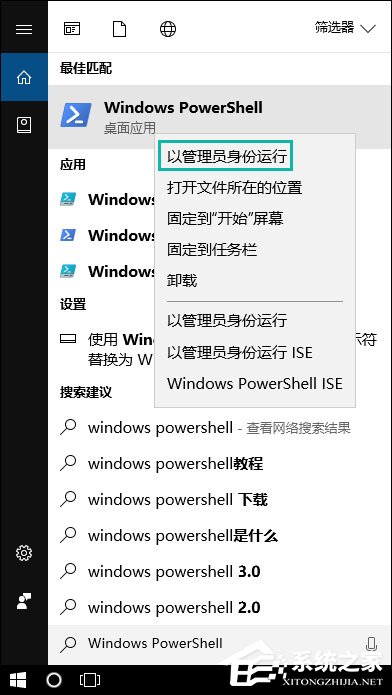
2.执行:
01Get-Disk Cmdlet
您可以查看连接到当前Windows 10 PC的所有物理磁盘和USB驱动器。
3.如果“移动硬盘”在第四个磁盘上,我们可以执行以下命令来清理驱动器:
01Get-Disk 4 | Clear-Disk -RemoveData
执行上述命令时,请确保要清理和格式化的磁盘号(4)填写正确,否则清理错误的驱动器会导致数据丢失。
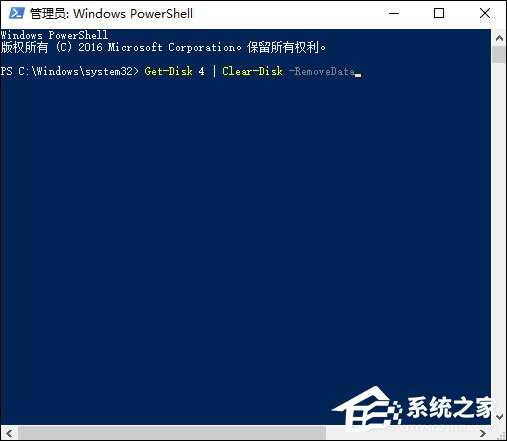
4.执行以下命令,使用NTFS文件系统创建一个新分区,并为该磁盘分配一个名称:
01New-Partition -DiskNumber 4 -UseMaximumSize | Format-Volume -FileSystem NTFS -NewFileSystemLabel Udisk
在上面的命令中,要格式化的驱动器的磁盘号-DiskNumber是4,要分配的磁盘名-磁盘卷标-NewFileSystemLabel是Udisk。请根据自身情况进行更改。
5.执行以下PowerShell命令,为已格式化的磁盘分配驱动器号:
01Get-Partition -DiskNumber 4 | Set-Partition -NewDriveLetter G
以上步骤是Windows 10使用PowerShell命令格式化磁盘的方法。PowerShell就不用说了,功能强大,CMD的PowerShell都有,CMD没有。
PowerShell还是有。